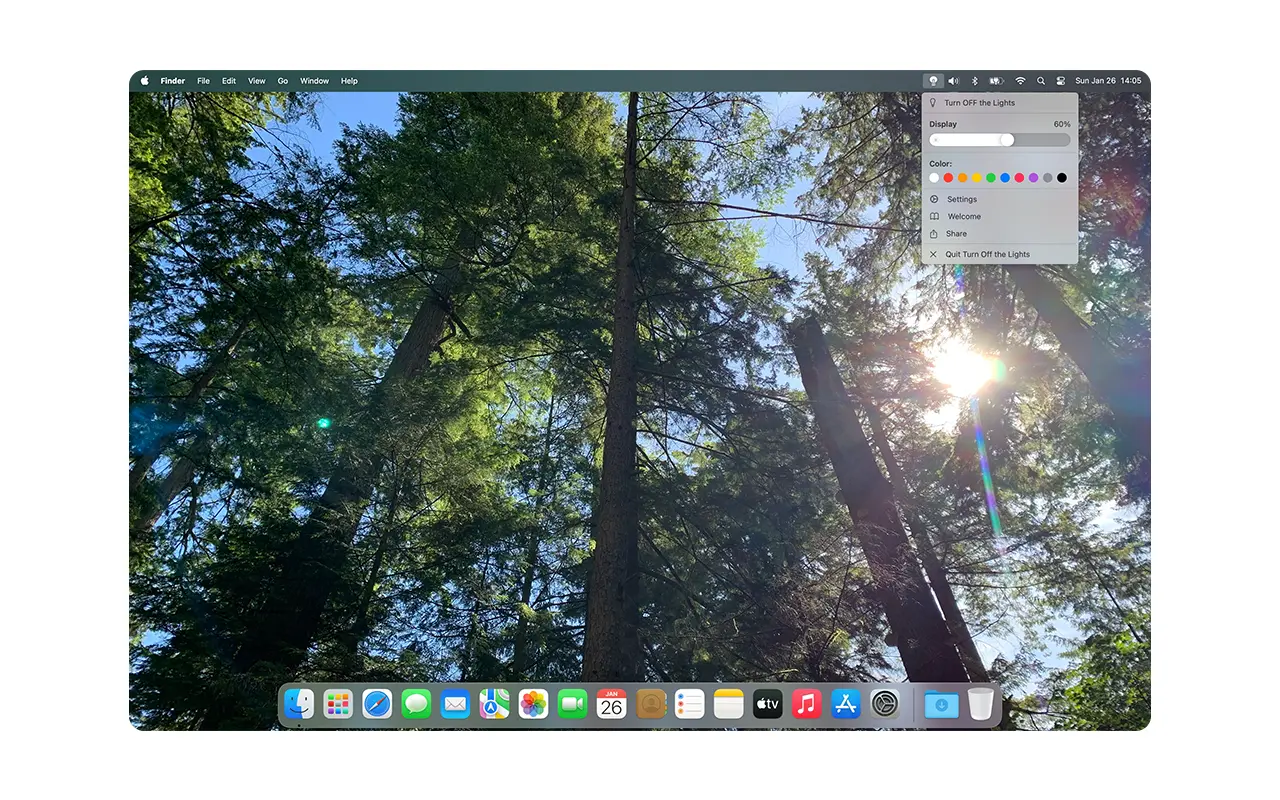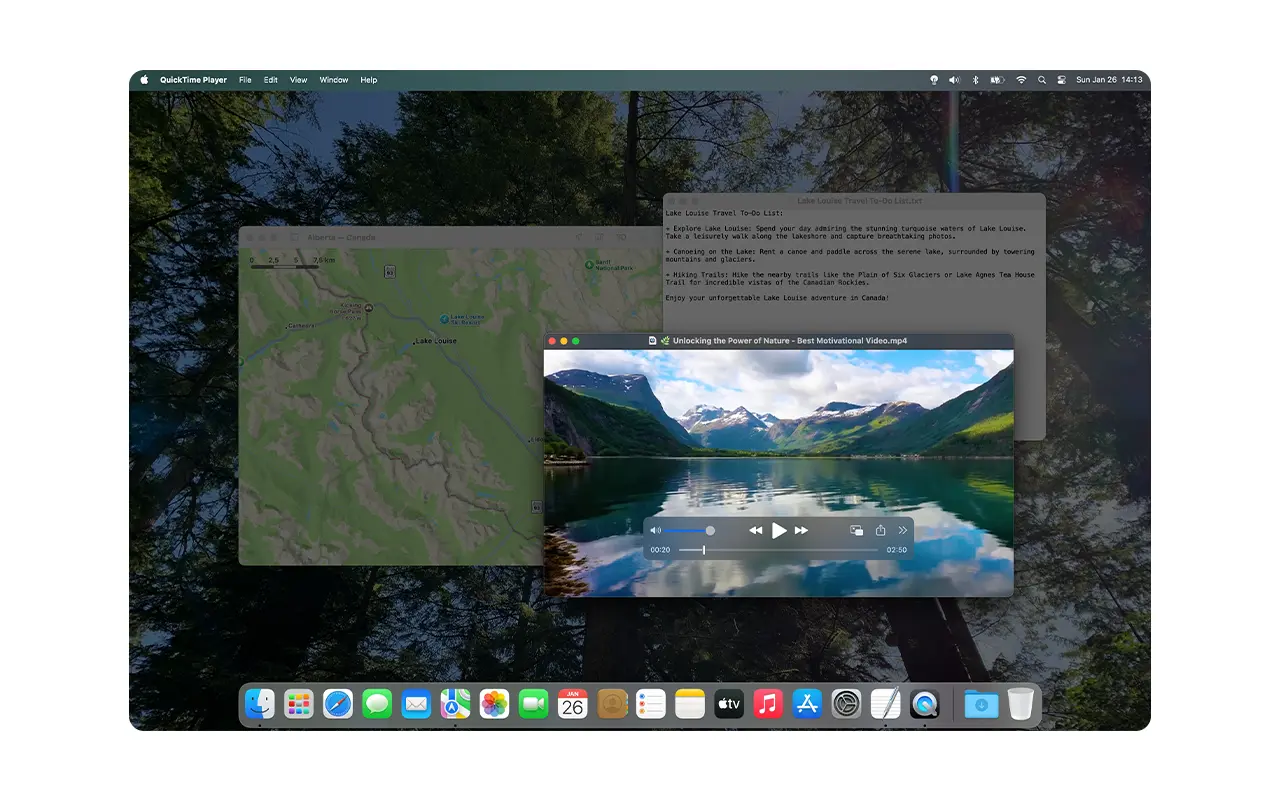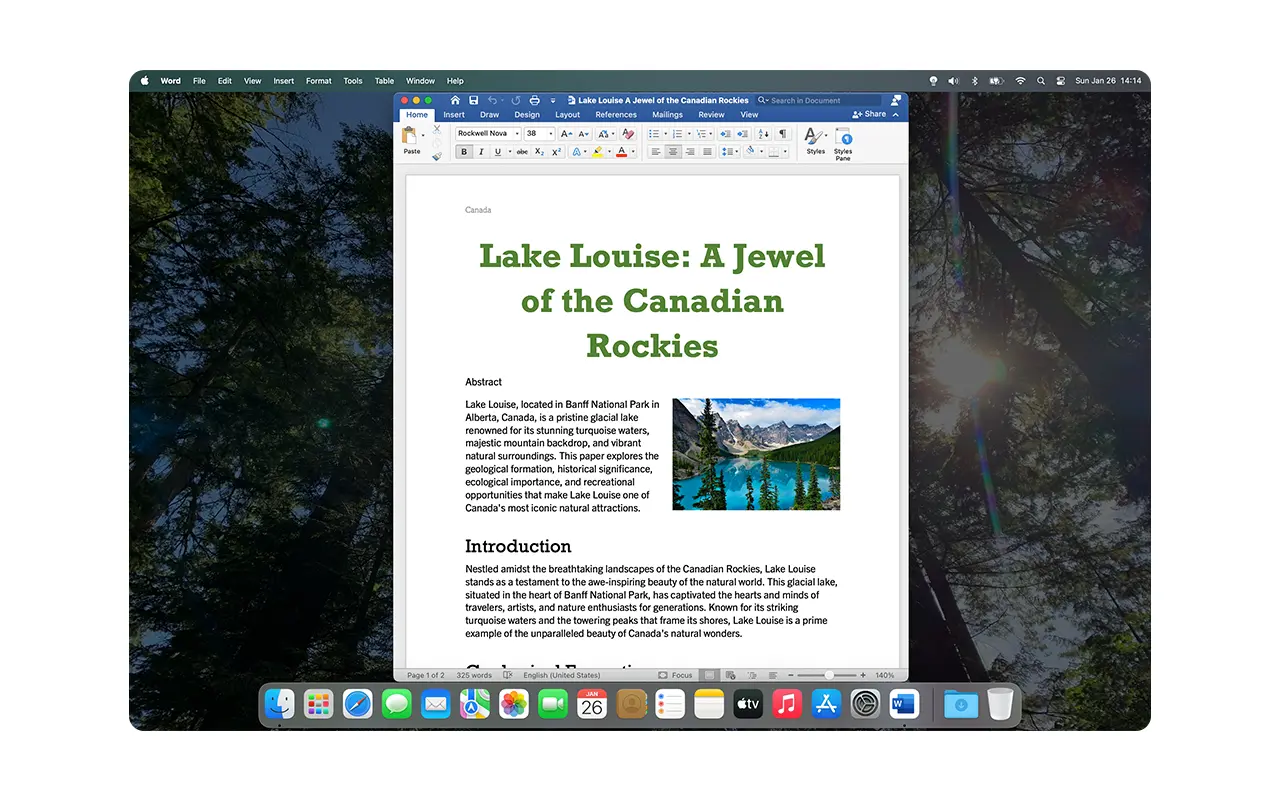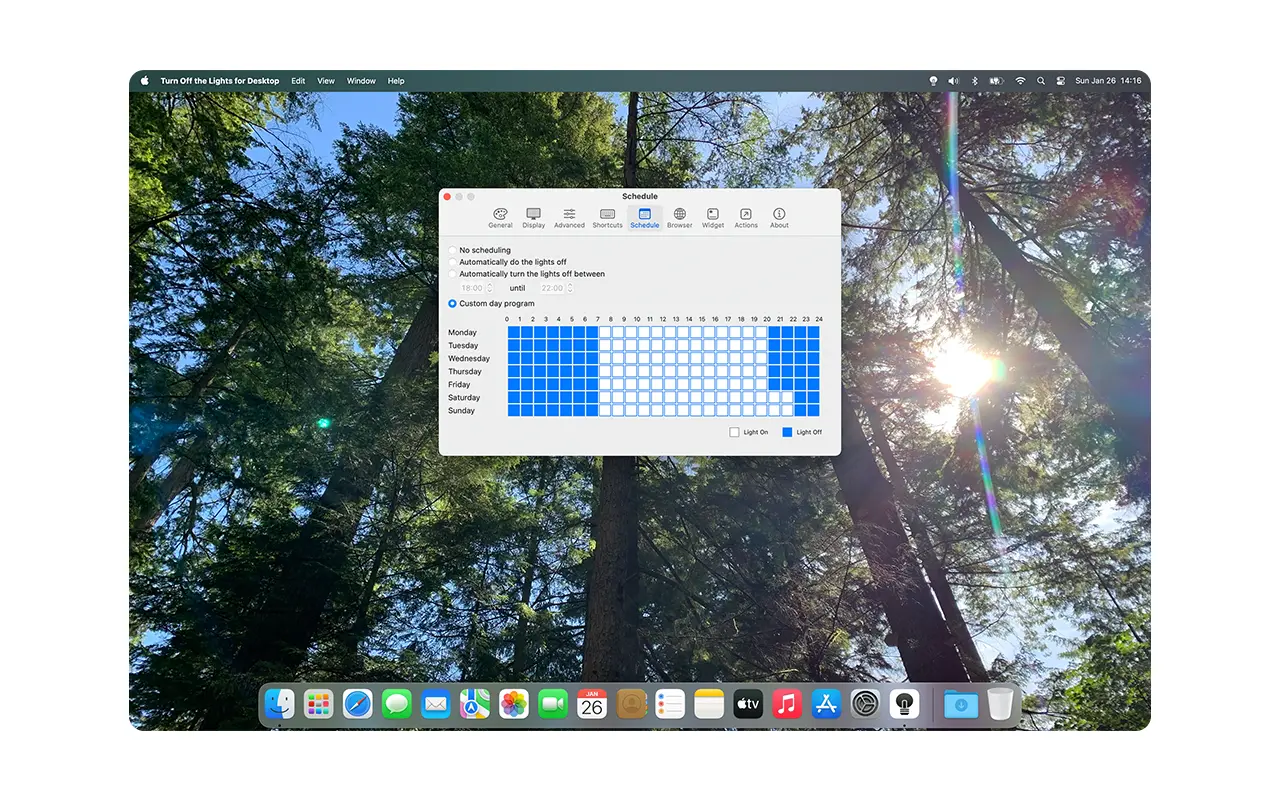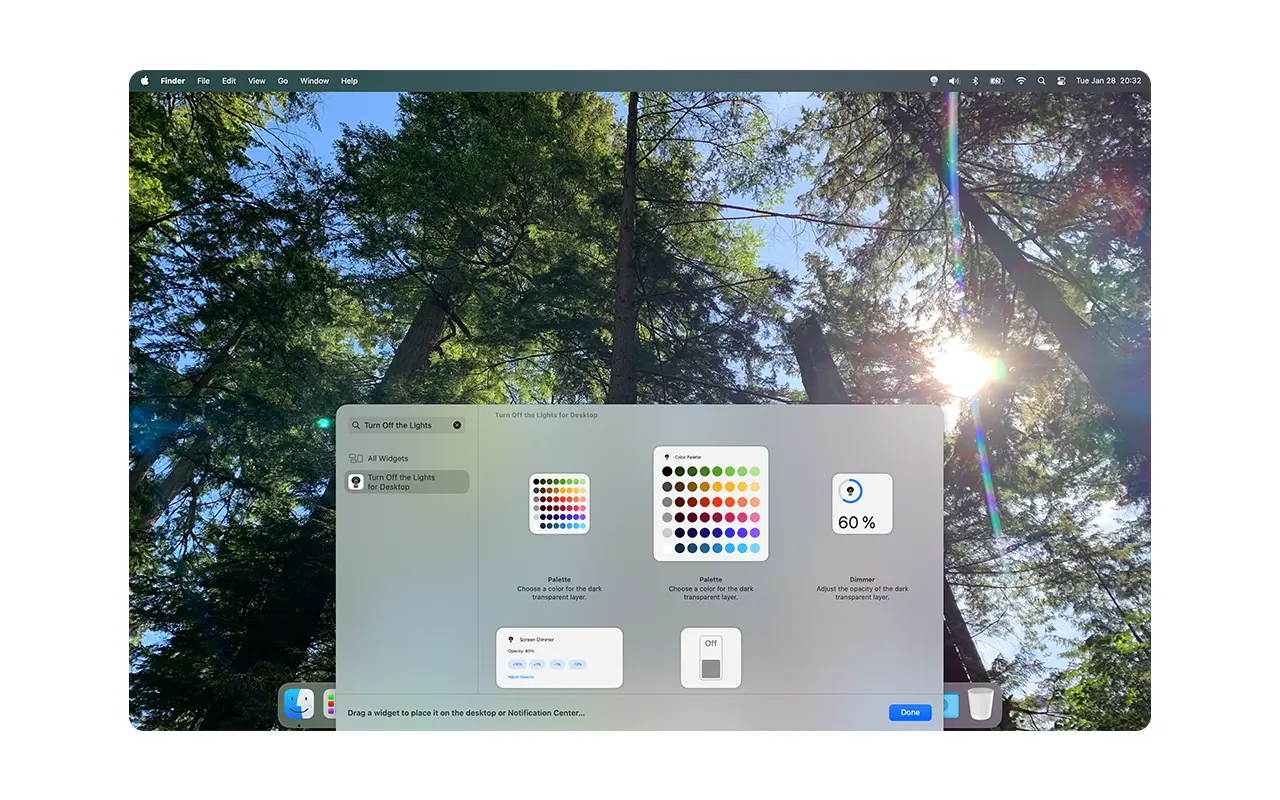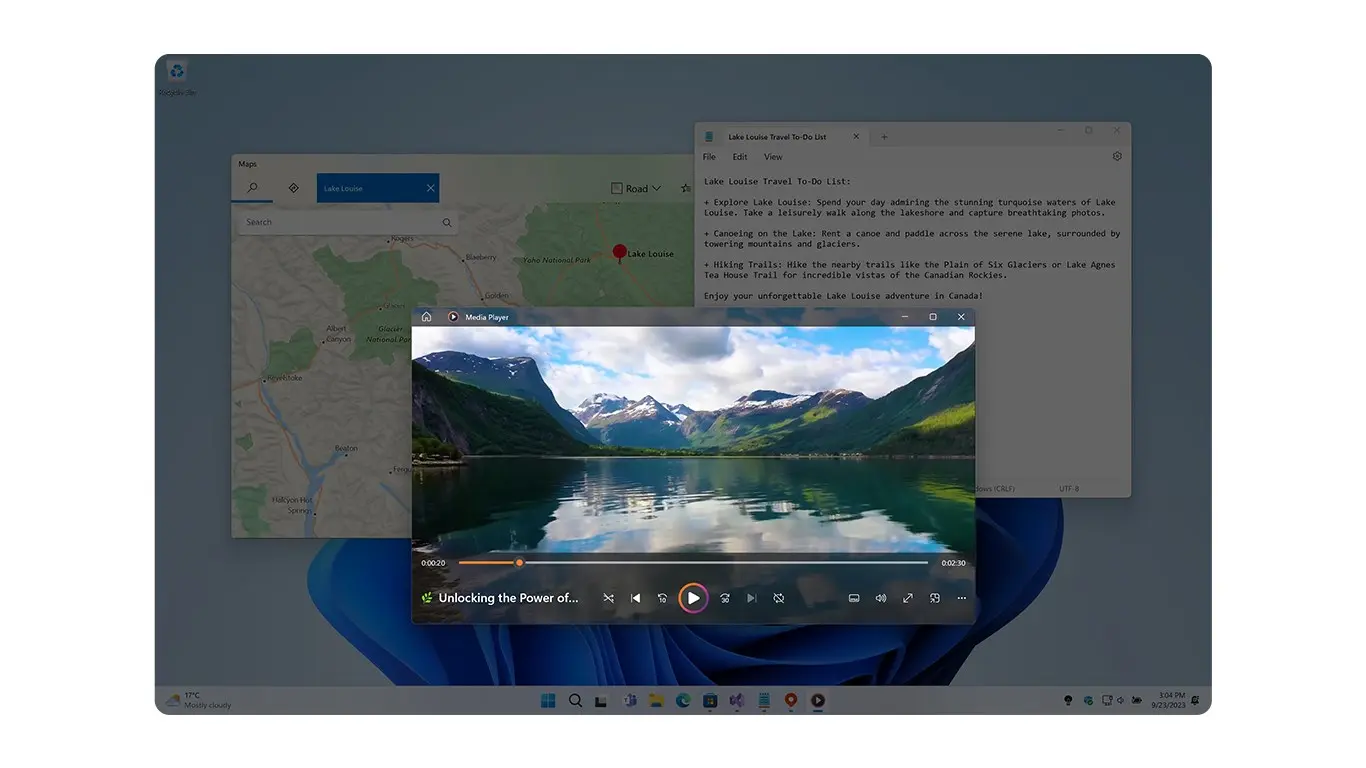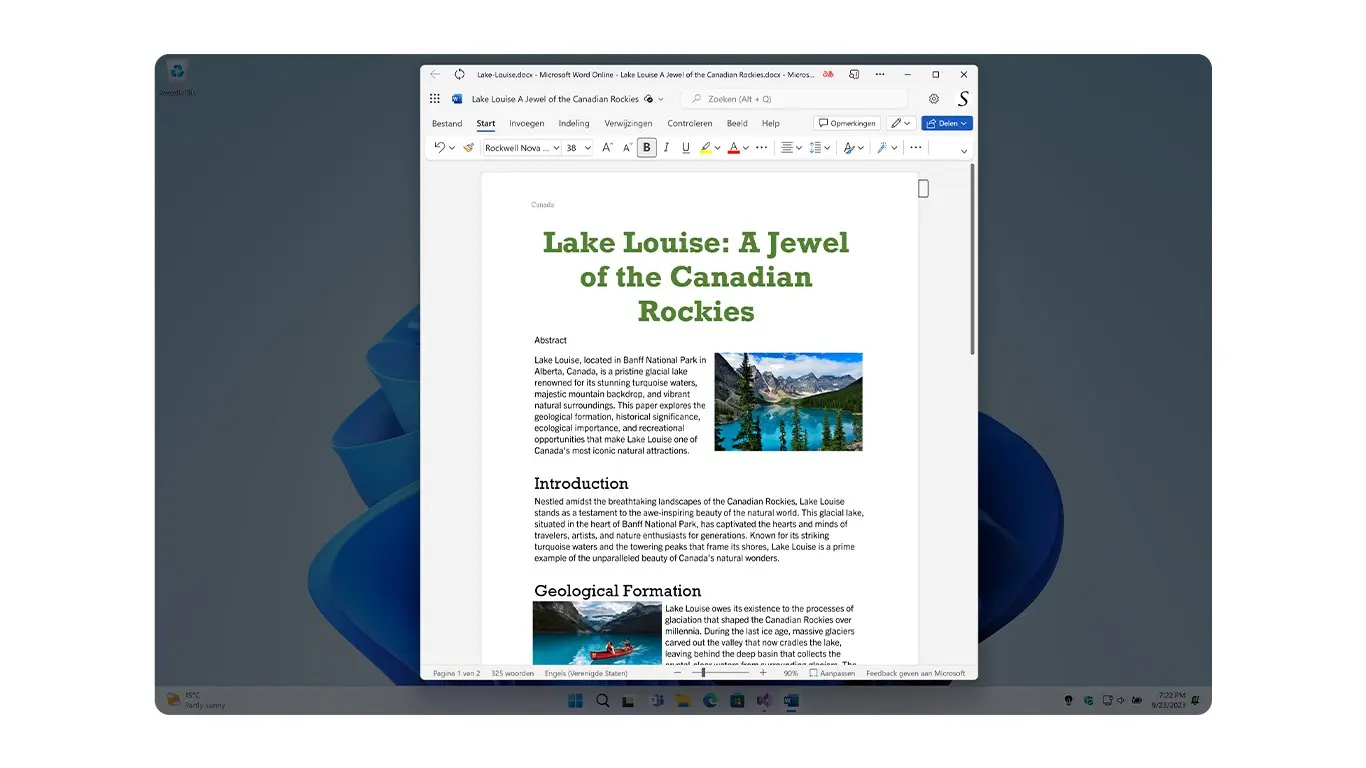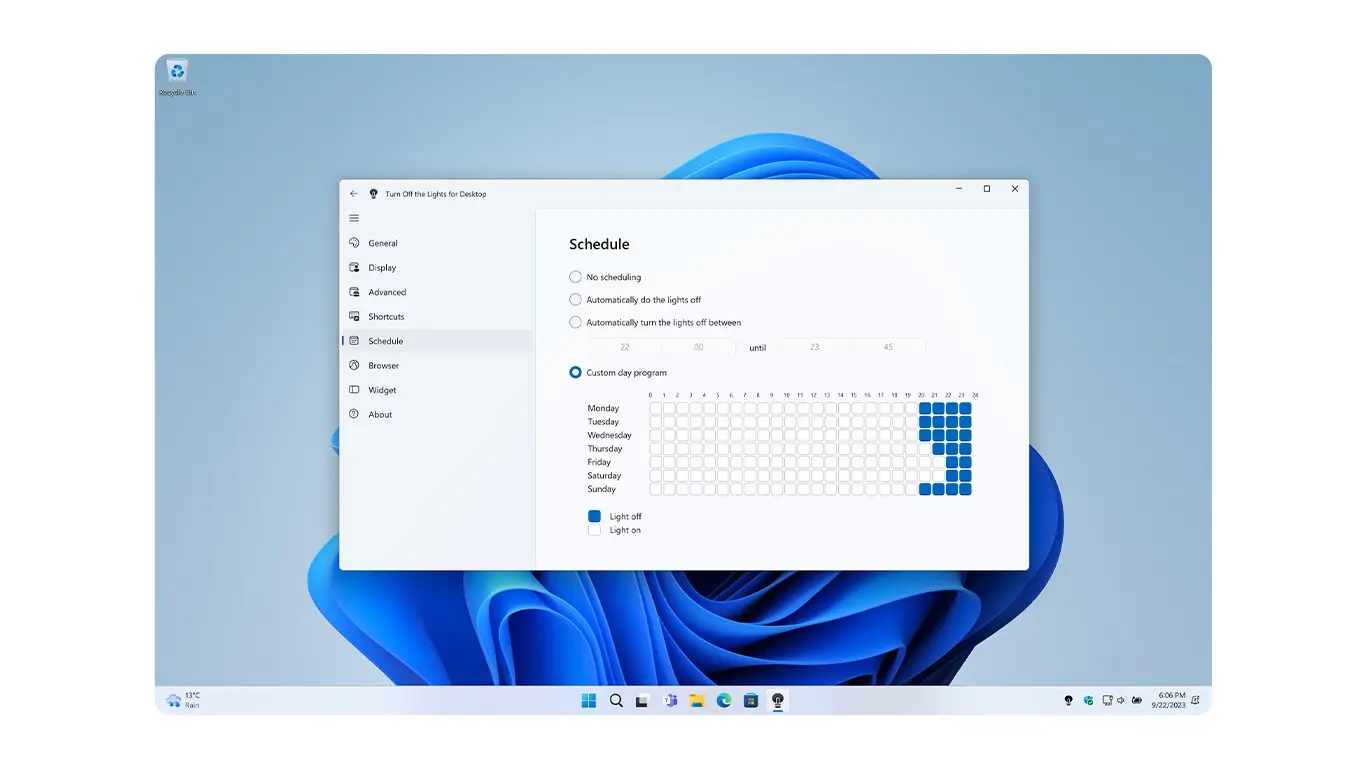Turn Off the Lights for Desktop
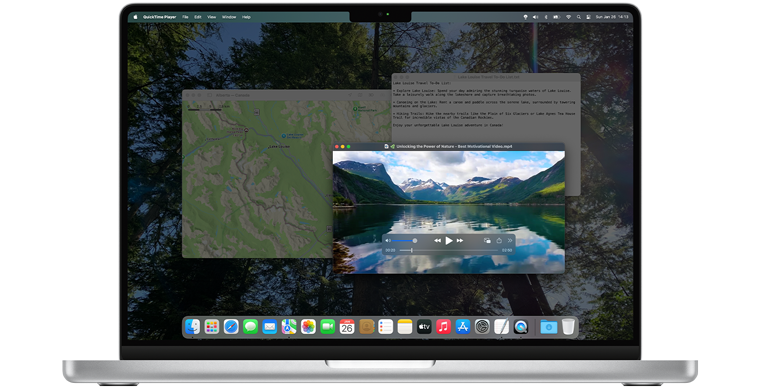
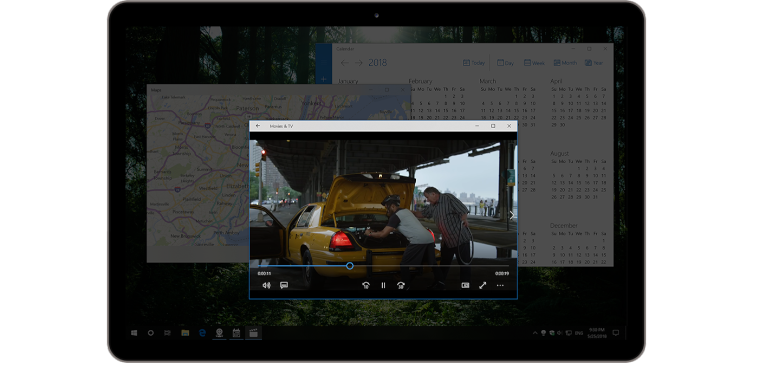
 Аурора Плаиер је невероватан видео плејер за Виндовс и Мац
Аурора Плаиер је невероватан видео плејер за Виндовс и МацПогледајте ново искуство за све своје личне и омиљене видео снимке. Проверите!
Шта је Искључивање светла за радну површину?
Турн Офф тхе Лигхтс фор Десктоп је веома ефикасна и лака апликација за Виндовс и Мац рачунаре. Овај иновативни софтвер омогућава корисницима да лако контролишу осветљеност екрана својих рачунара, а истовремено им помаже да се фокусирају на одређене апликације. Апликација је посебно корисна за оне који проводе много времена испред свог рачунара и доживљавају напрезање очију или главобољу од јаког светла.
Уз опцију Турн Офф тхе Лигхтс за радну површину, корисници могу брзо и лако да подесе осветљеност својих екрана једноставним кликом на дугме. Софтвер је невероватно једноставан за коришћење и пружа удобно и опуштено искуство гледања. Без обзира да ли радите, играте игрице или једноставно претражујете веб, Турн Офф тхе Лигхтс фор Десктоп је савршено решење за заштиту очију и смањење напрезања очију.
Дакле, ако желите да доживите удобније и опуштеније искуство на рачунару, преузмите Турн Офф тхе Лигхтс за радну површину већ данас! Без обзира да ли користите Виндовс или Мац, ова апликација ће гарантовано побољшати ваше искуство на рачунару и олакшати вашим очима.
Једна од истакнутих карактеристика Турн Офф тхе Лигхтс фор Десктоп је могућност прилагођавања боје и непрозирности слоја за затамњивање. Без обзира да ли више волите топлу нијансу за опуштајуће вече, хладан тон за бољи фокус или потпуно таман екран за смањење ометања, ова функција вам омогућава да прилагодите искуство својим жељама.
Можете лако да прилагодите подешавања из корисничког интерфејса апликације, осигуравајући удобно искуство гледања у сваком тренутку.
Функција Спотлигхт је одличан алат за оне који желе да задрже фокус на одређеном делу екрана. Без обзира да ли правите презентацију, снимате водич или једноставно морате јасније да покажете миш, ова функција вам омогућава да истакнете курсор док остатак екрана остане затамњен. Посебно је корисно за едукаторе, видео креаторе и професионалце који треба да усмере пажњу своје публике током онлајн састанака или демонстрација.
Ометања могу значајно утицати на вашу продуктивност. Због тога Турн Офф тхе Лигхтс фор Десктоп укључује функцију Фоцус Апп, која вам омогућава да одабрану апликацију држите на врху слоја за затамњивање. Ово је савршено за писце, програмере и дизајнере који морају да се концентришу на један прозор без ометања у позадини. Ова функција је посебно корисна када радите са више апликација, омогућавајући вам да останете уроњени у свој посао без непотребног нереда.
За оне који желе брз приступ подешавањима затамњивања, интерактивни десктоп виџети су идеално решење. Уместо навигације кроз меније, можете да користите виџет да ручно подесите осветљеност, укључите или искључите затамњивач екрана или прилагодите ниво непрозирности са само неколико кликова. Ови виџети пружају згодан и ефикасан начин да контролишете осветљеност екрана без прекидања радног тока.
За кориснике Мац-а, аутоматизација мења игру. Помоћу Мац апликације Схортцутс можете програмирати затамњивач екрана да се укључи или искључи у одређено време или под одређеним условима. Замислите да се екран аутоматски затамни када почнете да гледате филм, покренете апликацију за посао или када сунце зађе. Ова функција обезбеђује контролу без употребе руку над подешавањима затамњивања екрана, чинећи је неприметним делом ваше свакодневне рутине.
Шта је Искључивање светла за радну површину?
Турн Офф тхе Лигхтс фор Десктоп је софтвер за затамњивање екрана који вам омогућава да прилагодите осветљеност, непрозирност и боју како бисте створили удобно искуство гледања. Помаже у смањењу напрезања очију, побољшању фокуса и повећању продуктивности.
Како да инсталирам Турн Офф тхе Лигхтс за радну површину?
Најновију верзију можете преузети са званичног сајта Турн Офф тхе Лигхтс. Кликните на дугме са логотипом одређене продавнице и пратите упутства за инсталацију за Виндовс или Мац да бисте га подесили за неколико минута.
Могу ли да прилагодим подешавања Искључи светла?
Апликација је врхунска апликација за затамњивање екрана и укључује напредне опције као што су заштита очију, аутоматизација, режим рефлектора и фокус апликације.
Како да прилагодим боју и непрозирност ефекта затамњивања?
Можете лако да промените боју и непрозирност у подешавањима апликације. Једноставно отворите мени за подешавања и подесите клизаче да бисте пронашли савршен ниво затамњења за свој екран.
Да ли је функција Турн Офф тхе Лигхтс фор Десктоп безбедна за коришћење?
Мицрософт и Аппле прегледају апликацију Турн Офф тхе Лигхтс фор Десктоп пре него што је објављена у њиховим продавницама. То је 100% сигурна и поуздана апликација без шпијунског или малвера. Ваша приватност и безбедност су главни приоритети.
Да ли функција Турн Офф тхе Лигхтс фор Десктоп ради на више монитора?
Да! Апликација подржава подешавања за више монитора, што вам омогућава да прилагодите подешавања затамњивања за сваки екран појединачно.
Како да деинсталирам апликацију ако је потребно?
За Виндовс, можете да деинсталирате апликацију тако што ћете отворити прозор поставки оперативног система Виндовс, отићи до Апликације и потражити Искључи светла за радну површину. Изаберите апликацију и изаберите да је уклоните са Виндовс рачунара.
За Мац, отворите Лаунцхпад и потражите Турн Офф тхе Лигхтс фор Десктоп. Дуго притисните апликацију док не почне да се помера, а затим кликните на икону Кс на апликацији. Кликните на Да да бисте потврдили и уклонили га са Мац рачунара.
Где могу да добијем подршку ако имам проблема?
Ако имате било каквих питања или вам је потребна техничка подршка, посетите веб локацију Турн Офф тхе Лигхтс Суппорт. Тамо можете да тражите често постављана питања или да нас контактирате директно путем е-поште.